הבלוק 'קבוצה' מקבץ בלוקים שונים בתוך מכל אחד, וכך אפשר להגדיר צבע רקע, להתאים מרווחים ולסדר מקטעים שונים בעמוד. המדריך הזה מסביר איך להשתמש בבלוק 'קבוצה' באתר שלך.
במדריך הזה
יש כמה דרכים לקבץ בלוקים. אפשר להתחיל עם בלוק 'קבוצה' ריק ולהוסיף בו תוכן. לחלופין, אפשר לקבץ בלוקים קיימים יחד. למטה נרחיב על שתי האפשרויות.
כדי להוסיף בלוק 'קבוצה', יש ללחוץ על הסמל + מוסיף הבלוקים ולאתר את 'קבוצה' (Group). יש ללחוץ על האפשרות כדי להוסיף את הבלוק לפוסט או לעמוד. ניתן גם להקליד /group בשורה חדשה ולהקיש על Enter כדי להוסיף במהירות בלוק 'קבוצה' חדש.
ניתן לראות הוראות מפורטות על הוספת בלוקים כאן.
לאחר הוספת של בלוק 'קבוצה', תופיע בקשה לבחור את הפריסה מהאפשרויות הבאות:
- קבוצה: אפשרות ברירת המחדל לקבוצות לצורך ארגון בלוקים פנימיים במכל.
- שורה: לארגן בלוקים פנימיים זה לצד זה. לעבור למדריך של הבלוק 'שורה'.
- ערימה: לארגן בלוקים פנימיים זה מעל זה. לעבור למדריך של הבלוק 'ערימה'.
- רשת:: לסדר את הבלוקים בפריסה של רשת. לעבור למדריך של הבלוק 'רשת'.
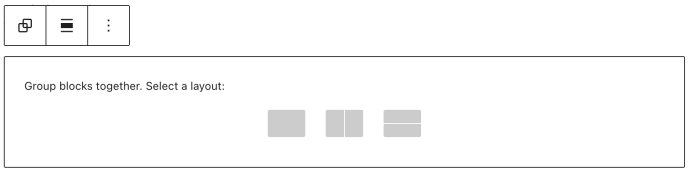
כאשר בוחרים פריסה, אפשר ללחוץ על הסמל + מוסיף הבלוקים כדי להתחיל להוסיף בלוקים לקבוצה:
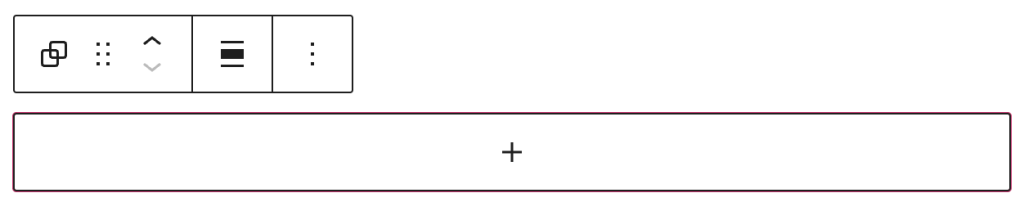
אם כבר קיימים בלוקים בעמוד, אפשר לקבץ אותם יחד לפי השלבים הבאים:
- יש לבחור את הבלוק או הבלוקים שברצונך לקבץ. ניתן לבחור מספר בלוקים על ידי:
- הדגשה של הבלוקים באמצעות העכבר.
- לחיצה על הבלוק הראשון, החזקה של המקש Shift במקלדת ולחיצה על הבלוק האחרון. פעולה זו תבחר את כל הבלוקים בין הבלוק הראשון לבלוק האחרון.
- באמצעות תצוגת רשימה, יש ללחוץ על הבלוק הראשון, להחזיק את המקש Shift במקלדת וללחוץ על הבלוק האחרון. פעולה זו תבחר את כל הבלוקים בין הבלוק הראשון לבלוק האחרון.
- בסרגל הכלים של הבלוק שמופיע מעל או מתחת לבלוקים, יש ללחוץ על שלוש הנקודות ולבחור באפשרות 'קבוצה' (Group). אם בחרת מספר בלוקים, סמלים חדשים יופיעו בסרגל הכלים כדי ליצור קבוצה במהירות או כדי ליצור סוג של קבוצה (שורה, ערימה או רשת):


לאחר שלחצת על הסמל 'קבוצה' בסרגל הכלים, הבלוקים ימוקמו בתוך בלוק 'קבוצה'.
בבלוק 'קבוצה' אפשר לגשת לכמה הגדרות על ידי בחירה בבלוק. עם זאת, אין אפשרות לבחור בלוק 'קבוצה' על ידי לחיצה עליו, מאחר שלחיצה על בלוקים שבקבוצה (נקראים גם בלוקים ילדים) תבחר בלוק פנימי ספציפי במקום את הבלוק 'קבוצה' הכללי (שנקרא גם בלוק הורה).
יש כמה שיטות שונות שבהן ניתן להשתמש כדי לבחור את הבלוק 'קבוצה' ההורה:
יש ללחוץ על בלוק 'קבוצה' באמצעות תצוגת רשימה בחלקו העליון של מסך העורך. כאן מוצג הבלוק 'קבוצה' עם כל הבלוקים הפנימיים שבו, אשר מפורטים ברשימה למטה:

כאשר לוחצים על בלוק שנוסף לקבוצה, הסמל של הבלוק 'קבוצה' יופיע בסרגל הכלים של הבלוק. הסמל של הבלוק 'קבוצה', מסומן על ידי שני ריבועים חופפים, מופיע משמאל לבלוק שבחרת. אפשר ללחוץ על הסמל של הבלוק 'קבוצה' כדי לבחור בלוק 'קבוצה':
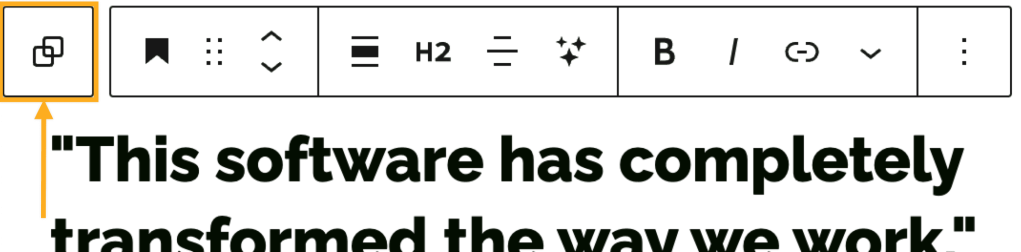
כאשר בוחרים בלוק 'קבוצה', יופיע סרגל כלים עם אפשרויות מעליו:
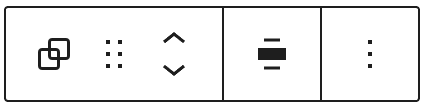
הסמלים בסרגל הכלים של בלוק הקבוצה, משמאל לימין, הם:
- לשנות סוג בלוק.
- לגרור את הבלוק.
- להזיז את הבלוק למעלה או למטה.
- לשנות את היישור לרוחב רחב או לרוחב מלא (אם האפשרות נתמכת בערכת העיצוב)
- אפשרויות נוספות.
כאשר בוחרים בלוק, ניתן למצוא את הגדרות הבלוק הנוספות בסרגל הצדי מימין. אם הסרגל הצדי לא מופיע, ייתכן שצריך ללחוץ על הסמל הגדרות בפינה הימנית העליונה כדי לפתוח את ההגדרות. הסמל נראה כמו מרובע עם שתי עמודות באורך לא שווה:

אפשר להפוך את הבלוק 'קבוצה' לאחד מהסוגים הבאים:
- שורה: לארגן בלוקים פנימיים זה לצד זה. לעבור למדריך של הבלוק 'שורה'.
- ערימה: לארגן בלוקים פנימיים זה מעל זה. לעבור למדריך של הבלוק 'ערימה'.
- רשת:: לסדר את הבלוקים בפריסה של רשת. לעבור למדריך של הבלוק 'רשת'.

אפשר להשתמש בהגדרות פריסה כדי לשלוט ברוחב ובמיקום של הבלוקים בתוך קבוצה:
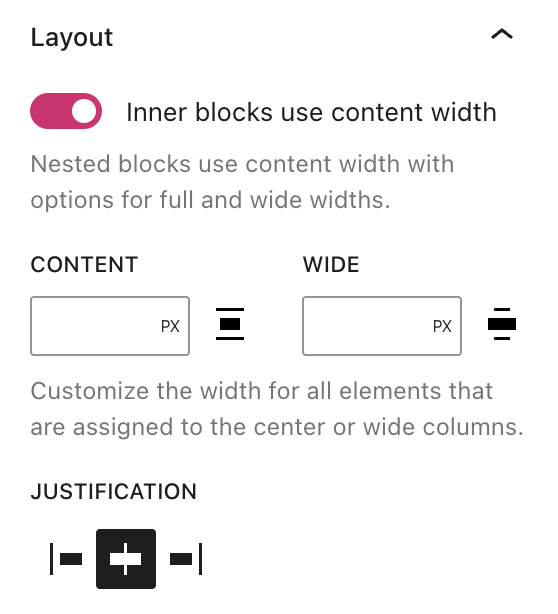
כאשר האפשרות בלוקים פנימיים משתמשים ברוחב תוכן מוגדרת כ'מושבת', הבלוקים שמוסיפים בתוך בלוק 'קבוצה' ימלאו את הרוחב שמוגדר כברירת מחדל לאזור התוכן בעמוד.
לשליטה נוספת ברוחב של בלוקים פנימיים, יש לשנות את האפשרות בלוקים פנימיים משתמשים ברוחב תוכן למצב 'פעיל'. לאחר מכן אפשר לציין את הרוחב של הבלוקים הפנימיים באמצעות האפשרויות הבאות:
- תוכן: הרוחב של אזור התוכן עבור בלוקים לא מוגדר לרוחב רחב או לרוחב מלא.
- רוחב רחב: הרוחב של אזור התוכן עבור בלוקים מוגדר לרוחב רחב.
לא ניתן להגדיר את הרוחב לאפשרות רוחב מלא מאחר שבלוקים שמוגדרים לרוחב מלא ימלאו את רוחב המסך כולו כברירת מחדל.
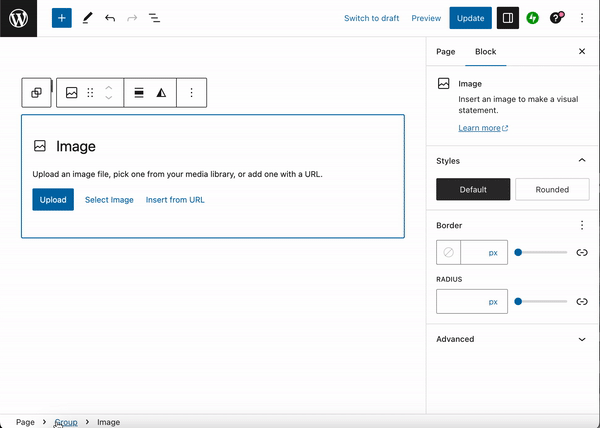
אפשר להשתמש בהגדרות יישור כדי ליישר את הבלוקים הפנימיים לצד השמאלי או הימני של הקבוצה או למרכז הקבוצה.
יש להגדיר את מיקום הבלוק 'קבוצה' לדביק כדי לנעוץ את הקבוצה בחלקו העליון של החלון כשהצופים גוללים למטה. סמל נעץ מופיע לצד הבלוק 'קבוצה' בתצוגת רשימה.
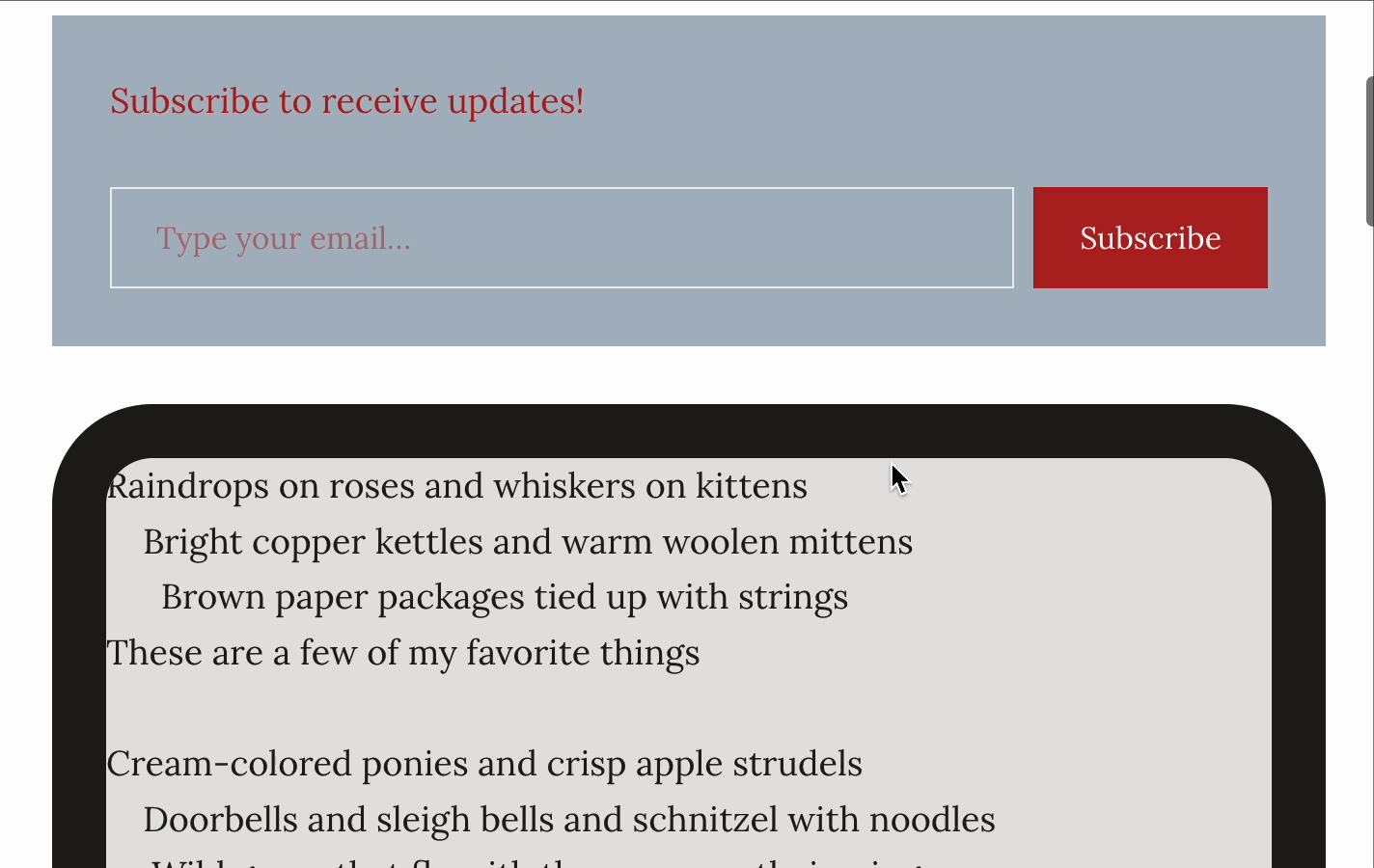
רק קבוצות עליונות יכולות להיות מוגדרות כ'דביק'. יש לוודא שהבלוק 'קבוצה' לא מקונן בתוך בלוק אחר כדי להפעיל את האפקט הדביק.
אם הגדרת המיקום היא ברירת מחדל, הקבוצה תופיע בסדר שמוצג בעמוד.
למידע נוסף בנושא הגדרות בלוק מתקדמות.

ניתן לגשת להגדרות העיצוב של בלוק על ידי לחיצה על הסמל 'סגנונות' שבסרגל הצדי. צורתו של הסמל 'סגנונות' היא עיגול שחציו מלא:

כאן אפשר להגדיר את צבע הטקסט, צבע הרקע, את הגודל והגופנים של הטקסט, המרווחים, השוליים ואת המרווחים בין הבלוקים. לקבלת פרטים נוספים על השימוש בהגדרות אלה, ניתן לעיין במדריכים הבאים:
בסגנונות של בלוק 'קבוצה' אפשר גם להגדיר תמונת רקע שתוצג מאחורי התוכן שבבלוק:
- יש לבחור את הבלוק 'קבוצה'.
- בסרגל הצדי של ההגדרות מימין, יש ללחוץ על הלשונית סגנונות.
אם הסרגל הצדי אינו מוצג מימין, ייתכן שצריך ללחוץ על סמל ההגדרות בפינה הימנית העליונה כדי להציג את ההגדרות. סמל זה נראה כמו ריבוע עם שתי עמודות לא זהות.

- במקטע רקע, יש ללחוץ על תמונת רקע כדי להציג את האפשרויות הבאות:
- לפתוח את ספריית המדיה: לבחור בתמונה קיימת מהמדיה של האתר.
- להעלות: להוסיף תמונה חדשה מהמחשב או מהמכשיר.
- לאפס: להסיר את תמונת הרקע.
לתמונת הרקע תינתן עדיפות על פני כל צבע שנקבע ברקע.
על ידי לחיצה על התפריט של שלוש הנקודות ליד האפשרות תמונת רקע, אפשר להגדיר את האפשרות גודל לתמונה:
- כיסוי: למתוח את תמונת הרקע כדי לכסות את הבלוק במלואו.
- הכלה: לשנות את תמונת הרקע כדי להתאים אותה לבלוק בלי לחתוך אותה.
- תיקון: להגדיר רוחב קבוע לתמונת הרקע בשדה מותאם אישית.
אם בוחרים באפשרות 'הכלה' או 'תיקון' באפשרות הגודל, אפשר גם לבחור אם התמונה תוצג מספר פעמים באמצעות ההגדרה 'חזרה על תמונה' מופיעה.
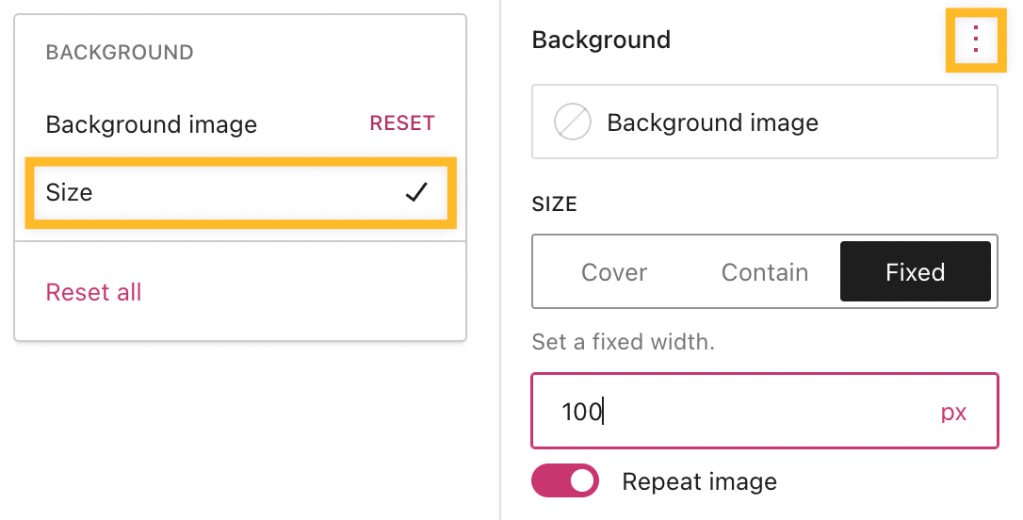
אם ברצונך להסיר בלוק 'קבוצה' בלי למחוק את הבלוקים הפנימיים שנמצאים בו, אפשר לבטל את ההקבצה של הבלוקים במקום ההסרה. יש לבצע את השלבים הבאים:
- יש לבחור את האפשרות תצוגת רשימה בחלק העליון של מסך העריכה.
- יש לבחור את הבלוק 'קבוצה'.
- יש ללחוץ על שלוש הנקודות ליד הבלוק 'קבוצה'
- יש לבחור את האפשרות לבטל הקבצה.
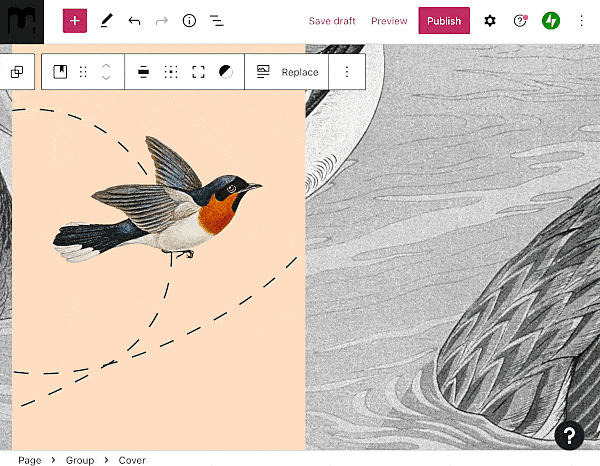
אתם חייבים להיות מחוברים על מנת לשלוח תגובה.